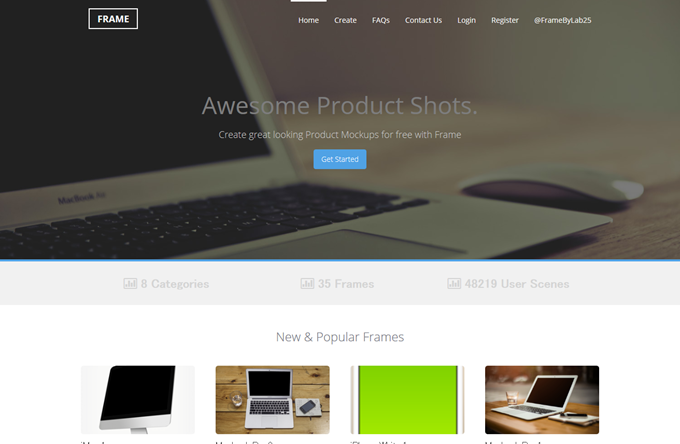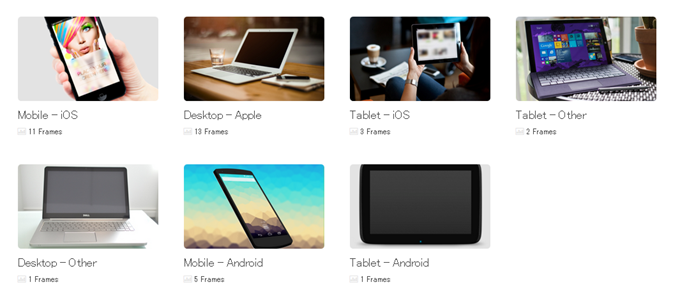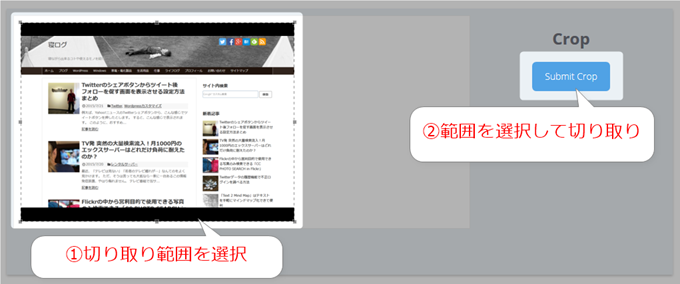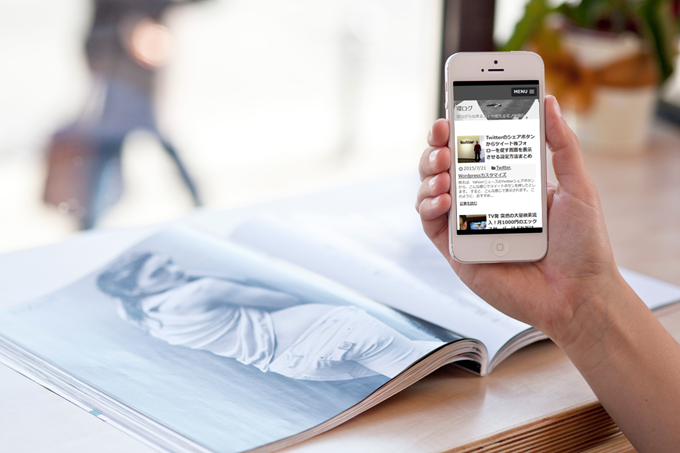以前、無料ソフトを使って簡単にはめ込み画像を作成する方法を紹介しました。
ただ、パソコンやスマホ、タブレットのはめ込み画像だったら、こちらの方が簡単で綺麗に作成できるAwesome Product shotsというサービスを最近知ったので紹介です。
目次
Awesome Product shotsとは
Awesome Product shotsは、パソコン・スマホ・タブレット写真の画面内に、画像を手軽に嵌め込んで合成写真を作成できる無料ツールです。
数えてみたら現在、以下の7つのカテゴリ、36種類の合成写真を作成することができます。
- モバイル(iOS)×11
- モバイル(Android)×1
- デスクトップ(Apple)×13
- デスクトップ(その他)×1
- タブレット(iOS)×3
- タブレット(Android)×1
- タブレット(その他)×2
Frame: Awesome Product Shots
フレームを選択して、はめ込み画像をアップロードするだけで、数クリックで合成写真を作成することができます。
使い方
Awesome Product Shotsは、以下の手順で簡単に利用することができます。
- はめ込み用の画像を用意する
- フレームを選ぶ
- アップロードして切り取り
- ダウンロードする
はめ込み用の画像を用意する
まずは、はめ込み用の画像を用意します。
今回は例として、当サイトトップページのキャプチャ画像を利用します。
フレームを選ぶ
次に、Awesome Product Shotsから利用したいフレームを選択します。
今回の例は、Macで作ってみたいと思います。
以下のMacBookProを選択してみました。
アップロードして切り取り
先程用意した「はめ込み用の画像」を写真上にドロップするか、選択ボックスから選ぶことによって画像をアップロードすることができます。
アップロードが完了すると、画像の切り取り機能が作動します。こちらで利用範囲を選択し「Submit Crop(切り取り)」ボタンをクリックします。
ただ、こちらの切り取り機能は使わずに、あらかじめ使い慣れた画像ソフトで切り取っておいた方が綺麗に仕上がると思います。
URLからサイトのスクリーンショットを取得して合成写真を作る機能もあるのですが、日本語には対応しておらず、マルチバイト文字が文字化けしてしまいます。
おそらく英語サイトなどでしか利用できないと思います。フラッシュなどもキャプチャできません。
ダウンロードする
切り取りボタンを押すと、画像が構成され、「Download」ボタンから画像をダウンロードすることができます。
今回作成した画像は、以下になります。
かなり綺麗に仕上がります。
また、画像を作成する毎にURLが生成されるので、画像をURLや、Twitter、Facebookなどでシェアすることができます。
その他のフレーム
そのほかには、以下のようにiPhoneではめ込み画像を作ったり
Androidで作ったり、
タブレットなどでも作ることができます。
まとめ
似たような、合成写真サービスは以前にも紹介しました。
ただ上記のサービスは、種類は豊富ですが、無料版では低解像度でしかダウンロードできないなど、いろいろな制限がありました。
今回の、Awesome Product shotsでは、種類は少ないですが、そういった制限もなく高解像度でダウンロードすることができます。
その他にも、単なる合成写真だったらPhotoFuniaなどもあります。
ブログのアイキャッチに困ったときは、何かと使えるかもしれません。